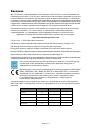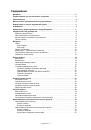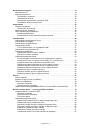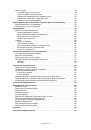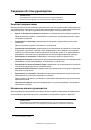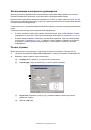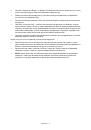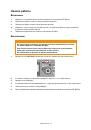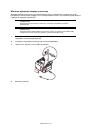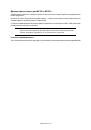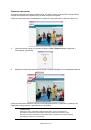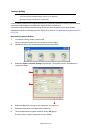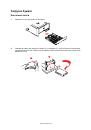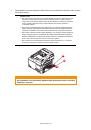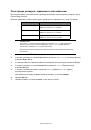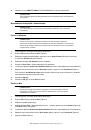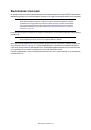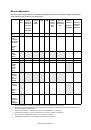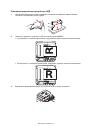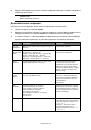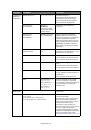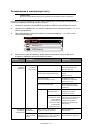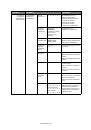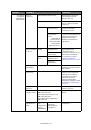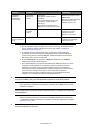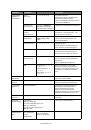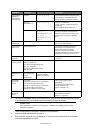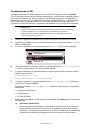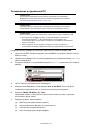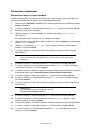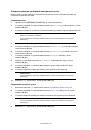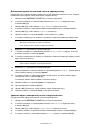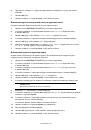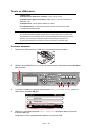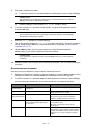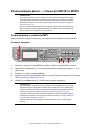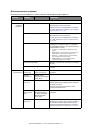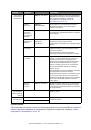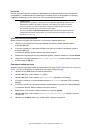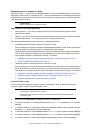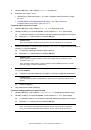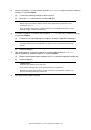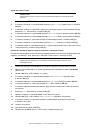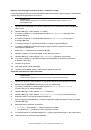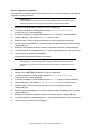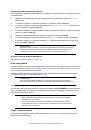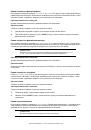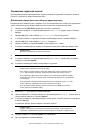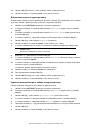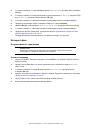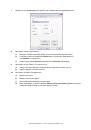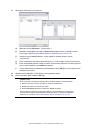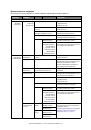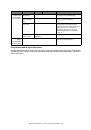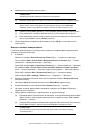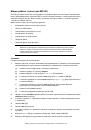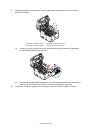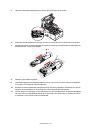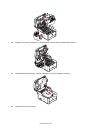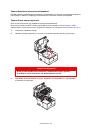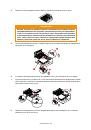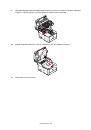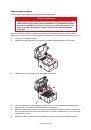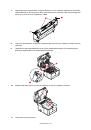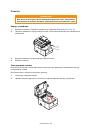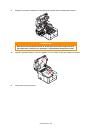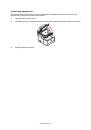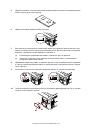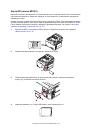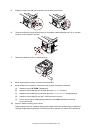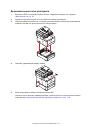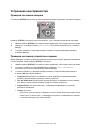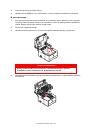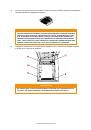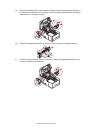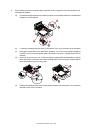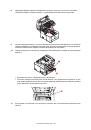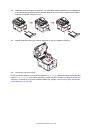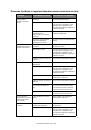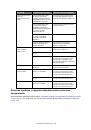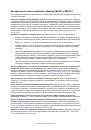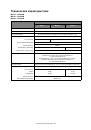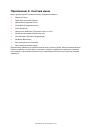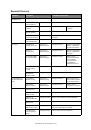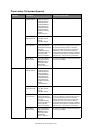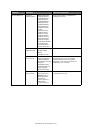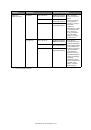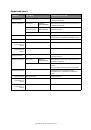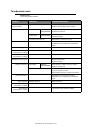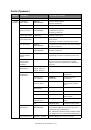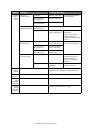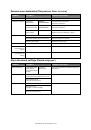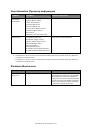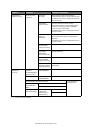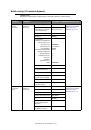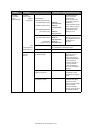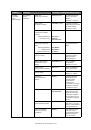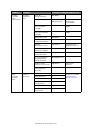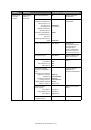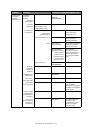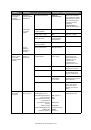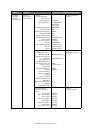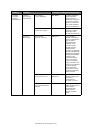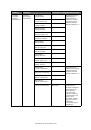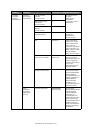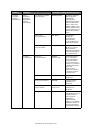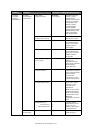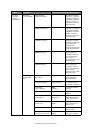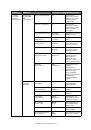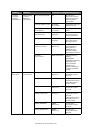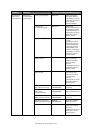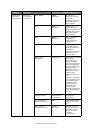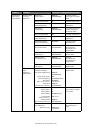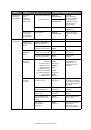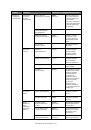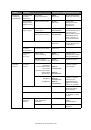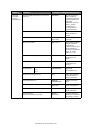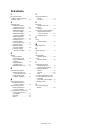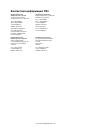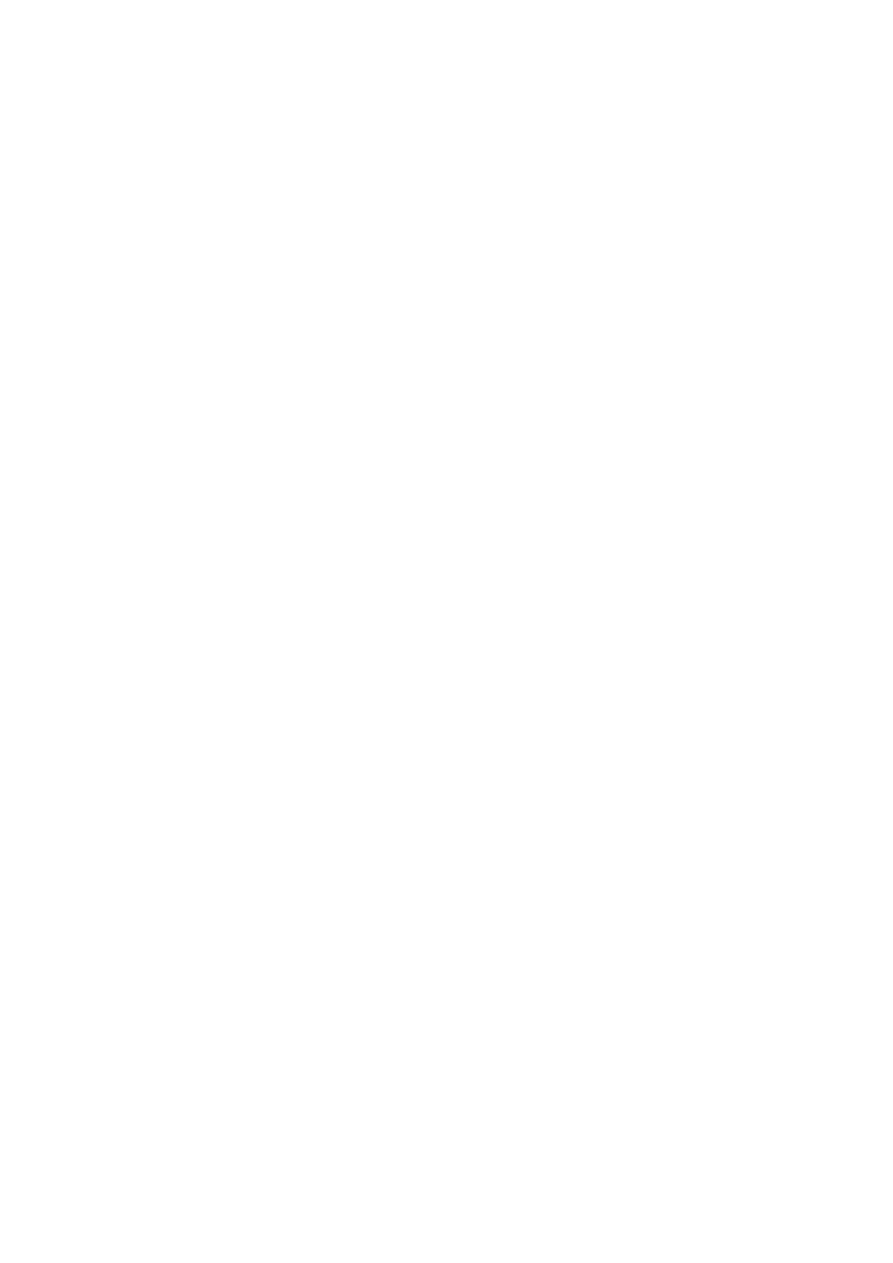
Установка
дополнительного
оборудования
> 118
Настройка
параметров
драйвера
устройства
После
установки
нового
дополнительного
устройства
необходимо
обновить
драйвер
принтера
,
чтобы
в
приложениях
были
доступны
дополнительные
функции
.
Дополнительные
устройства
,
например
,
дополнительные
лотки
для
бумаги
,
могут
использоваться
,
только
если
драйверу
принтера
на
компьютере
известно
об
их
наличии
.
В
некоторых
случаях
конфигурация
оборудования
аппарата
автоматически
определяется
после
установки
драйвера
.
Однако
рекомендуется
проверять
,
все
ли
доступные
функции
оборудования
перечислены
в
драйвере
.
Эта
процедура
обязательна
,
если
после
установки
и
настройки
драйвера
были
добавлены
дополнительные
функции
оборудования
аппарата
.
Помните
,
если
аппарат
используется
несколькими
пользователями
на
разных
компьютерах
,
драйвер
необходимо
настроить
на
каждом
из
компьютеров
.
Windows
1.
Откройте
окно
свойств
драйвера
.
(a)
Откройте
окно
принтеров
через
главное
меню
или
в
панели
управления
Windows.
(b)
Щелкните
правой
кнопкой
мыши
значок
этого
аппарата
и
выберите
«Properties»
(
Свойства
)
в
раскрывающемся
меню
.
2.
Выберите
вкладку
«Device» (
Устройство
).
3.
Настройте
параметры
установленного
устройства
.
4.
Щелкните
ОК
(
Да
)
для
закрытия
окна
и
сохранения
изменений
.
Mac OS X
Snow Leopard (Mac OS X 10.6)
и
Leopard (Mac OS X 10.5)
1.
В
Mac OS X
откройте
настройки
принтеров
и
факсов
.
2.
Убедитесь
,
что
аппарат
выбран
.
3.
Щелкните
Options & Supplies
(
Параметры
и
ресурсы
).
4.
Щелкните
Driver
(
Драйвер
).
5.
Выберите
все
параметры
оборудования
,
подходящие
для
аппарата
,
и
щелкните
OK
(
Да
).
Tiger (Mac OS X 10.4)
1.
В
Mac OS X
откройте
настройки
принтеров
и
факсов
.
2.
Убедитесь
,
что
аппарат
выбран
.
3.
Щелкните
Printer Setup…
(
Настройка
принтера
).
4.
Щелкните
меню
и
выберите
Installable Options…
(
Устанавливаемые
параметры
).
5.
Выберите
все
параметры
оборудования
,
подходящие
для
аппарата
,
и
щелкните
Apply
Changes…
(
Применить
изменения
).